소프트웨어 업그레이드는 결국 우리 모두가 해야 하는 일입니다. 프로그램의 최신 업데이트가 방금 릴리스되었거나 이전 소프트웨어에 대한 요구 사항이 너무 커서 다른 도구를 원하기 때문일 수 있습니다. 이유가 무엇이든, 당신은 해야 할 것입니다. 이전 프로그램 제거 새로운 길을 만들기 위해.
Photoshop을 좋아하는 Mac 사용자에게는 이 인기 있는 Adobe 제품을 제거하는 것이 매우 쉬워 보일 수 있지만 항상 그런 것은 아닙니다. 단순히 프로그램을 폐기하면 나중에 문제가 발생할 수 있습니다. 이것이 우리가 안전하고 효과적으로 할 수 있는 방법에 대해 이야기하는 이유입니다. Mac에서 Adobe Photoshop 제거 평소 번거로움 없이.
사람들은 또한 읽습니다 :
기사 가이드Adobe Photoshop 제거의 일반적인 문제 앱 클리너로 Photoshop을 제거하는 방법Photoshop을 수동으로 제거하는 방법결론
Adobe Photoshop 제거의 일반적인 문제
어도비 포토샵 많은 폴더와 응용 프로그램 컨테이너에 포함되는 방대한 프로그램입니다. Mac 컴퓨터에서 가장 많이 사용되는 프로그램 중 하나일 것입니다. 이것은 또한 단순히 Photoshop 아이콘을 삭제하거나 휴지통으로 이동해도 작업이 수행되지 않음을 의미합니다. Photoshop을 제거할 때 Mac 사용자가 겪는 일반적인 문제는 다음과 같습니다.
- 그들은 Photoshop을 제거하는 방법을 모릅니다.
- 앱이 '사용 중'이기 때문에 앱을 삭제할 수 없습니다.
- 컴퓨터에서 앱을 완전히 제거할 수 없습니다.
- 그들은 앱이 삭제되더라도 일부 Photoshop 파일이 하드 드라이브에 남아 있음을 발견했습니다.
- 또는 최악의 경우 제거 방법은 알고 있어도 작동하지 않는 것 같습니다.
Adobe Photoshop과 비슷한 문제가 있는 사람이라면 잘 찾아오셨습니다. Mac에서 Photoshop을 제거하는 수동 및 자동 방법을 살펴보겠습니다.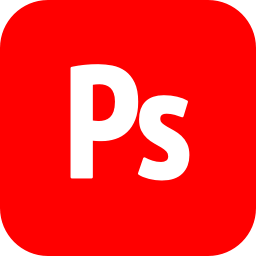
앱 클리너로 Photoshop을 제거하는 방법
앱을 설치하면 자동으로 프로그램을 제거할 이유가 무엇입니까? 이것이 바로 PowerMyMac이 할 수 있는 일입니다.
PowerMyMac 몇 번의 클릭만으로 Mac에서 프로그램을 관리하는 iMyMac의 최신 응용 프로그램 클리너입니다. 이 특별한 Mac 클리너는 단순히 프로그램을 제거하는 것이 아닙니다. Mac 성능 최적화와 같은 다양한 목적을 수행합니다. 최적화를 위해 별도의 앱을 설치할 필요가 없습니다.
PowerMyMac 앱 클리너에서 즐길 수 있는 한 가지는 설치 제거. 이 기능을 사용하면 Mac에서 원치 않는 응용 프로그램을 안전하고 완벽하게 제거할 수 있습니다. 이를 수행하는 데 도움이 되는 방법에 대한 단계별 가이드는 다음과 같습니다.
1. 쏘다 PowerMyMac 맥에서. 앱의 대시보드에는 사용할 수 있는 몇 가지 옵션이 표시됩니다. 제거 프로그램을 클릭합니다.
2. 선택 주사. 진행률 표시줄 업데이트는 얼마나 많은 스캔이 수행되고 있는지 보여줍니다. 스캔 후 Mac의 앱이 표시됩니다. Photoshop이 목록에 나타나지 않으면 앱을 다시 스캔하십시오.

3. 포토샵을 클릭합니다. 이렇게 하면 Photoshop과 관련된 파일 및 폴더 목록이 화면 오른쪽에 투사됩니다. 이렇게 하면 삭제할 파일을 선택할 수 있습니다.
4. 모든 것을 가지고 있는지 확인하십시오 포토샵. 일부 요소를 그대로 두면 향후 새로운 소프트웨어에 문제가 발생할 수 있습니다.
5. 누르세요 깨끗한 페이지 맨 아래 부분에 있는 버튼입니다. 이렇게 하면 제거하기 위해 선택한 모든 파일이 제거됩니다. 프로세스를 완료하려면 몇 초 동안 기다리십시오.

Photoshop을 수동으로 제거하는 방법
Mac에서 Photoshop을 수동으로 제거할 수도 있습니다. 아래 단계를 따르십시오.
1. Mac 관리자로 로그인했는지 확인합니다.
2. 해당 어플리케이션 Mac의 폴더 독.
3. 애플리케이션에서 유틸리티 찾기
4. Adobe Photoshop 제거를 두 번 클릭합니다.
Adobe Photoshop이 아이콘으로 나타나야 합니다. 이 폴더에 표시되지 않으면 다음 폴더로 이동하십시오.
- /라이브러리/응용 프로그램 지원/Adobe/제거/
여기서 다른 파일과 폴더는 무시하십시오. 익숙한 빨간색으로 직진 어도비 포토샵 아이콘.
5. 선택 기본 설정 제거 Mac에서 전체 앱을 제거하려는 경우.
6. 그런 다음 제거.
7. 다음과 같은 기타 Adobe 관련 파일 및 폴더 찾기 Adobe 설치 프로그램 및 어도비 유틸리티.
여기에서 이러한 추가 폴더를 찾을 수 있습니다.
- Macintosh HD / 응용 프로그램 / 유틸리티
또한 다른 Adobe 제품을 하드 드라이브의 한 위치에 두는 것이 가장 좋습니다.
8. 고르다 닫기 제거 프로세스를 완료합니다.
사람들은 또한 읽습니다 :MacKeeper를 제거하는 방법에 대한 빠른 가이드Mac에서 Skype를 효과적으로 제거하는 방법에 대한 안내서
결론
보시다시피 Photoshop을 수동으로 제거할 수 있는 옵션이 있습니다. 그러나 일부 관련 파일이 누락되어 소프트웨어 업데이트가 실패할 가능성이 있습니다. 필요한 거의 모든 것을 위한 앱이 있으므로 더 이상 직접 프로그램을 제거하는 것이 비용 효율적이지 않습니다.
도움으로 PowerMyMac 앱 클리너를 사용하면 이제 Mac에서 Adobe Photoshop을 가장 쉽고 완벽하게 제거할 수 있습니다. 테스트 실행을 할 수 있습니다. 무료 평가판 끈이 연결되지 않은 상태에서.



